 Tutorial perisian
Tutorial perisian
 aplikasi mudah alih
aplikasi mudah alih
 Cara mendayakan terjemahan klik dalam Penterjemah Google - Cara mendayakan terjemahan klik dalam Penterjemah Google
Cara mendayakan terjemahan klik dalam Penterjemah Google - Cara mendayakan terjemahan klik dalam Penterjemah Google
Cara mendayakan terjemahan klik dalam Penterjemah Google - Cara mendayakan terjemahan klik dalam Penterjemah Google
PHP Editor Xinyi membawakan tutorial: Bagaimana untuk mendayakan terjemahan klik dalam Penterjemah Google? Fungsi terjemahan satu klik membolehkan pengguna menterjemah kandungan web dengan mudah dan meningkatkan kemudahan penggunaan. Berikut akan memperkenalkan secara terperinci cara mendayakan fungsi klik untuk terjemah dalam Penterjemah Google untuk menjadikan pengalaman terjemahan anda lebih cekap dan mudah.
Langkah 1: Masukkan halaman utama Penterjemah Google dan klik pada tiga bar di sudut kiri atas untuk masuk (seperti yang ditunjukkan dalam gambar).
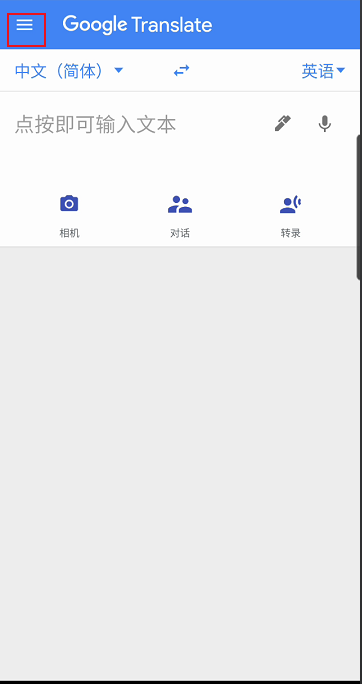
Langkah 2: Klik "Tetapan" dalam tetingkap pop timbul untuk masuk (seperti yang ditunjukkan dalam gambar).
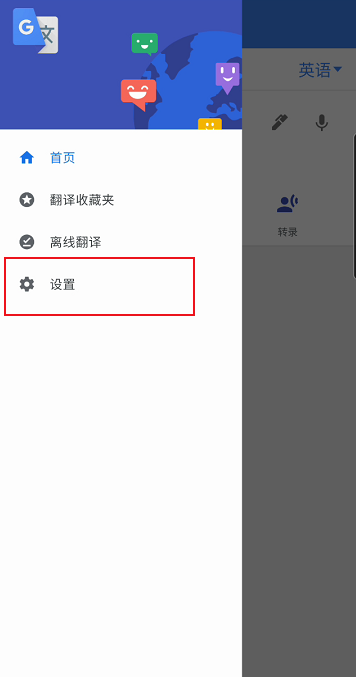
Langkah 3: Masukkan tetapan dan pilih "Ketik Terjemah" untuk masuk (seperti yang ditunjukkan dalam gambar).
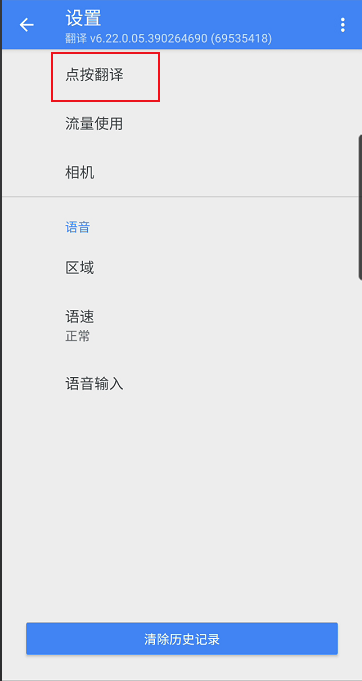
Langkah 4: Pergi ke halaman terjemahan klik dan cari "Dayakan", klik butang di sebelah kanan untuk menghidupkannya (seperti yang ditunjukkan dalam gambar).
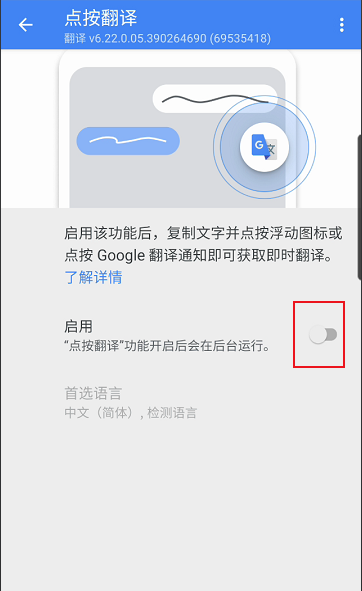
-
Atas ialah kandungan terperinci Cara mendayakan terjemahan klik dalam Penterjemah Google - Cara mendayakan terjemahan klik dalam Penterjemah Google. Untuk maklumat lanjut, sila ikut artikel berkaitan lain di laman web China PHP!

Alat AI Hot

Undresser.AI Undress
Apl berkuasa AI untuk mencipta foto bogel yang realistik

AI Clothes Remover
Alat AI dalam talian untuk mengeluarkan pakaian daripada foto.

Undress AI Tool
Gambar buka pakaian secara percuma

Clothoff.io
Penyingkiran pakaian AI

Video Face Swap
Tukar muka dalam mana-mana video dengan mudah menggunakan alat tukar muka AI percuma kami!

Artikel Panas

Alat panas

Notepad++7.3.1
Editor kod yang mudah digunakan dan percuma

SublimeText3 versi Cina
Versi Cina, sangat mudah digunakan

Hantar Studio 13.0.1
Persekitaran pembangunan bersepadu PHP yang berkuasa

Dreamweaver CS6
Alat pembangunan web visual

SublimeText3 versi Mac
Perisian penyuntingan kod peringkat Tuhan (SublimeText3)

Topik panas
 1662
1662
 14
14
 1419
1419
 52
52
 1311
1311
 25
25
 1262
1262
 29
29
 1234
1234
 24
24
 Patutkah integriti memori dihidupkan dalam win11?
Jan 06, 2024 am 08:53 AM
Patutkah integriti memori dihidupkan dalam win11?
Jan 06, 2024 am 08:53 AM
Seperti win10, win11 telah memperkenalkan fungsi integriti memori untuk melindungi sistem, tetapi ramai rakan tidak tahu untuk apa fungsi ini digunakan, jadi, adakah integriti memori win11 perlu dihidupkan? sistem. Sekiranya integriti memori dihidupkan dalam win11: Jawapan: Jika konfigurasi komputer tinggi, atau ia hanya untuk audio dan video pejabat harian, ia boleh dihidupkan jika konfigurasi komputer kita lemah, atau kita mengejar prestasi tinggi, kita tidak sepatutnya menghidupkannya. Pengenalan kepada integriti memori win11: 1. Prinsip integriti memori ialah virtualisasi perkakasan mewujudkan persekitaran terpencil. 2. Ia melindungi sistem dan keselamatan memori kami. 3. Kelemahannya ialah selepas menghidupkan fungsi ini, ia akan berjalan pada bila-bila masa, menduduki memori dan mengurangkan prestasi. 4. Dan apabila ia dihidupkan, ia akan menjadi lebih menyusahkan untuk mematikannya
 Bagaimana untuk membolehkan dlss? strategi pembukaan dlss
Mar 13, 2024 pm 07:34 PM
Bagaimana untuk membolehkan dlss? strategi pembukaan dlss
Mar 13, 2024 pm 07:34 PM
Terdapat fungsi dlss dalam NVIDIA Selepas pengguna menghidupkan dlss, kadar bingkai permainan boleh dipertingkatkan dengan banyak Oleh itu, ramai rakan bertanya kepada editor bagaimana untuk menghidupkan dlss. Mula-mula, pastikan kad grafik menyokong dlss dan permainan menyokong dlss, kemudian anda boleh mendayakannya dalam permainan. Mari lihat tutorial khusus di bawah. Jawapan: DLSS secara amnya perlu dibuka dalam permainan. Untuk mendayakan dlss, anda mesti memenuhi syarat peranti dan permainan. dlss ialah "kesan pengesanan sinar", anda boleh memasukkan tetapan permainan. Kemudian pergi ke tetapan "Imej atau Grafik". Kemudian cari "Ray Tracing Lighting" dan klik untuk membukanya. d
 Bagaimana untuk mendayakan fungsi VBS Win11
Dec 25, 2023 pm 02:09 PM
Bagaimana untuk mendayakan fungsi VBS Win11
Dec 25, 2023 pm 02:09 PM
Jika anda ingin membuka vbs selepas menutupnya sebelum ini, anda juga boleh membukanya. Kita boleh menggunakan kod arahan untuk membukanya. Cara membuka win11vbs: 1. Pertama, kita klik pada “Start Menu”. 2. Kemudian klik "Windows Terminal". 3. Kemudian masukkan "bcdedit/sethypervisorlaunchtypeauto". 4. Kemudian mulakan semula komputer, buka menu mula, dan cari "maklumat sistem" dalam bar carian. 5. Kemudian semak sama ada "keselamatan berasaskan virtualisasi" dihidupkan.
 Adakah saya perlu mendayakan pecutan perkakasan GPU?
Feb 26, 2024 pm 08:45 PM
Adakah saya perlu mendayakan pecutan perkakasan GPU?
Feb 26, 2024 pm 08:45 PM
Adakah perlu untuk mendayakan GPU dipercepatkan perkakasan? Dengan pembangunan dan kemajuan teknologi yang berterusan, GPU (Unit Pemprosesan Grafik), sebagai komponen teras pemprosesan grafik komputer, memainkan peranan penting. Walau bagaimanapun, sesetengah pengguna mungkin mempunyai soalan tentang sama ada pecutan perkakasan perlu dihidupkan. Artikel ini akan membincangkan keperluan pecutan perkakasan untuk GPU dan kesan menghidupkan pecutan perkakasan pada prestasi komputer dan pengalaman pengguna. Pertama, kita perlu memahami cara GPU dipercepatkan perkakasan berfungsi. GPU adalah khusus
 Bagaimana untuk mendayakan Ethernet melumpuhkan dalam win10: Langkah terperinci
Jan 03, 2024 pm 09:51 PM
Bagaimana untuk mendayakan Ethernet melumpuhkan dalam win10: Langkah terperinci
Jan 03, 2024 pm 09:51 PM
Rakan-rakan yang menggunakan sistem win10 sering bertanya bagaimana untuk mendayakan Ethernet Sebenarnya, operasi ini sangat mudah Anda perlu memasukkan tetapan rangkaian sebelum anda boleh melakukannya. Bagaimana untuk mendayakan Ethernet melumpuhkan dalam win10: 1. Pertama, klik ikon sambungan rangkaian di sudut kanan bawah untuk membuka tetapan rangkaian dan Internet. 2. Kemudian klik pada Ethernet. 3. Kemudian klik "Tukar Pilihan Penyesuai". 4. Pada ketika ini, anda boleh klik kanan "Ethernet" dan pilih Lumpuhkan.
 Bagaimana untuk mendayakan virtualisasi vt dalam Win7
Jun 29, 2023 pm 02:47 PM
Bagaimana untuk mendayakan virtualisasi vt dalam Win7
Jun 29, 2023 pm 02:47 PM
Bagaimana untuk mendayakan virtualisasi vt dalam Win7? Sesetengah pengguna menggunakan emulator telefon mudah alih pada komputer mereka, tetapi apabila menjalankan perisian, mereka digesa bahawa komputer kami tidak menghidupkan fungsi virtualisasi vt. Jadi bagaimana kita boleh mengaktifkan fungsi ini pada motherboard? Ramai rakan tidak tahu bagaimana untuk mengendalikannya secara terperinci. ikut editor dan baca! Tutorial cara mendayakan fungsi virtualisasi vt pada papan induk dalam sistem win7 1. Mula-mula, kita mulakan semula komputer dan gunakan hotkeys untuk memasuki tetapan bios. 2. Klik AdvancedMode di penjuru kanan sebelah bawah. 3. Pilih tetapan CPU dalam pilihan lanjutan. 4. Kemudian cari VT di bawah
 Pengenalan kepada cara mendayakan kebenaran kamera komputer dalam win10
Jul 11, 2023 am 11:57 AM
Pengenalan kepada cara mendayakan kebenaran kamera komputer dalam win10
Jul 11, 2023 am 11:57 AM
Dalam sistem win10, ramai pengguna akan menggunakan fungsi kamera untuk berbual video dengan rakan baik atau keluarga, atau ketika mengambil gambar Namun, sesetengah pengguna sistem win10 mendapati bahawa komputer tidak boleh membuka kamera dan meminta bahawa tiada kebenaran, jadi video sembang tidak boleh dilakukan. Bagaimana untuk menanganinya? Mari kita lihat penyelesaian khusus dengan editor. 1. Mula-mula semak sama ada kebenaran kamera dihidupkan. Kekunci pintasan "win+i" membuka tetingkap tetapan Pada masa ini kita boleh melihat kamera di bawah Privasi, klik padanya. 2. Cari kamera di lajur kiri Di sebelah kanan, kita dapat melihat bahawa kebenaran akses untuk kamera peranti ini telah dimatikan. 3. Pilih Hidupkan, dan kemudian anda boleh menghidupkan kamera. Di atas ialah operasi terperinci membuka kebenaran kamera komputer dalam win10.
 Cara mendayakan keadaan trafik masa nyata pada Amap
Feb 28, 2024 pm 07:22 PM
Cara mendayakan keadaan trafik masa nyata pada Amap
Feb 28, 2024 pm 07:22 PM
Perisian peta AMAP menyediakan kemudahan yang hebat untuk perjalanan pengguna dengan fungsinya yang sangat baik. Antaranya, fungsi trafik masa nyata amat dipuji pengguna kerana ia dapat membantu pengguna memahami keadaan jalan raya dengan lebih tepat, mengelak kesesakan, dan memilih laluan terbaik. Kemudian Zian boleh membuka keadaan trafik masa nyata peta Amap. Pengguna yang ingin mengetahui lebih lanjut mengenainya boleh mengikuti panduan tutorial editor di bawah untuk mengetahui lebih lanjut mengenainya. Bagaimana untuk menghidupkan keadaan trafik masa nyata pada Peta Amap? Langkah-langkah khusus: 1. Mula-mula buka perisian Amap dan masukkan halaman utama Kita boleh melihat butang pemberitahuan, lapisan dan maklum balas di sudut kanan atas. 2. Kemudian selepas mengklik, kotak dialog akan muncul . , di sini kita klik [Keadaan Trafik]



